Google Chrome下载链接自动跳回首页的处理方案
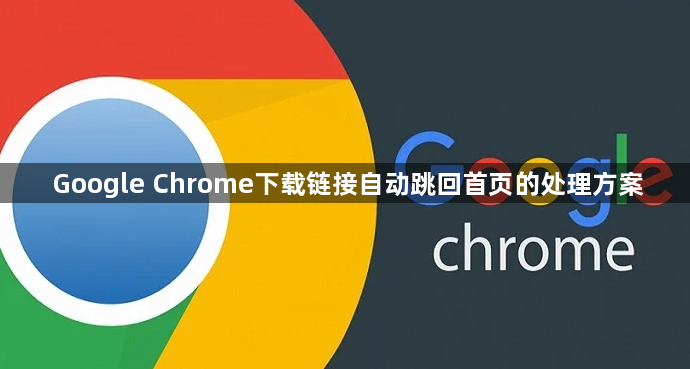
一、检查浏览器设置
1. 查看默认搜索引擎设置:在Chrome浏览器中,点击右上角的三个点,选择“设置”选项。在设置页面中,找到“搜索引擎”部分。确保默认搜索引擎设置正确,没有被错误地更改为一些可能导致跳转异常的搜索引擎。如果发现设置异常,将其更改为常用的搜索引擎,如百度、谷歌等。
2. 检查主页设置:在设置页面中,找到“启动时”选项。查看主页设置是否正确,是否被设置为某个可能导致跳转问题的网址。如果主页被错误地设置,将其更改为正确的主页地址,或者选择打开特定页面或空白页。
二、清理浏览器缓存和数据
1. 打开浏览器设置:在Chrome浏览器中,点击右上角的三个点,选择“设置”选项。
2. 进入隐私和安全设置:在设置页面中,找到“隐私和安全”部分,点击“清除浏览数据”。
3. 选择清理内容:在弹出的窗口中,勾选“缓存的图片和其他文件”以及“Cookie及其他网站数据”,可以根据需要选择清理的时间范围,如“过去一周”或“全部时间”。
4. 确认清理:点击“清除数据”按钮,浏览器将开始清理所选的缓存内容。清理完成后,重启浏览器,再次尝试点击下载链接,看是否还会跳回首页。
三、检查下载链接本身
1. 验证链接有效性:尝试在其他浏览器中打开相同的下载链接,看是否会出现跳回首页的情况。如果在其他浏览器中能够正常下载,说明问题可能出在Chrome浏览器的设置或缓存上。如果在其他浏览器中也出现同样的问题,可能是下载链接本身有问题,可以尝试联系提供下载链接的网站或资源发布者,获取有效的下载链接。
2. 查看链接格式:检查下载链接的格式是否正确,是否包含完整的下载地址和必要的参数。有些下载链接可能因为格式错误或缺少关键信息而导致浏览器无法正确识别,从而出现跳回首页等异常情况。
四、禁用可能引起冲突的扩展程序
1. 进入扩展程序管理页面:在Chrome浏览器中,点击右上角的三个点,选择“更多工具”,然后点击“扩展程序”。
2. 逐一禁用扩展程序:在扩展程序管理页面中,逐个禁用已安装的扩展程序。禁用后,尝试再次点击下载链接,看是否还会跳回首页。如果禁用某个扩展程序后问题解决,说明该扩展程序可能与下载功能产生冲突。可以继续使用其他扩展程序,或者寻找替代的扩展程序来满足需求。
五、修复或重装浏览器
1. 检查更新:在Chrome浏览器中,点击右上角的三个点,选择“帮助”,然后点击“关于Google Chrome”。浏览器将自动检查是否有可用的更新。如果有更新,按照提示进行下载安装,更新到最新版本可能会修复一些导致下载链接异常的错误。
2. 卸载并重新安装:如果更新后问题仍然存在,可以考虑卸载Google Chrome浏览器,然后重新下载安装最新版本。在卸载之前,确保备份好浏览器中的书签、密码等重要数据。重新安装后,浏览器的设置和缓存将被重置,可能会解决下载链接自动跳回首页的问题。
